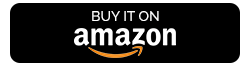هل تحتاج حقًا إلى معزز إشارة WiFi؟
نشرت: 2019-09-11لم يصبح الإنترنت ضرورة أساسية بعد الطعام والملابس والمأوى فحسب ، بل أصبح جوهر الحياة. تشير دراسة حديثة حول السلوكيات النفسية للإنسان إلى أن الاتصال البطيء بالإنترنت غالبًا ما يكون سببًا للإحباط والتهيج. هذا لأننا نعتمد على الإنترنت في كل شيء بما في ذلك الطعام والطب والأعمال والمتعة. لتعزيز إشارات Wi-Fi في منزلك ، يمكنك تجربة الخطوات التالية التي لن تكلفك شيئًا. مجرد التحقق من الإعداد وإجراء تغييرات قليلة يمكن أن تصنع العجائب لاتصال Wi-Fi الخاص بك.
كيف تزيد سرعة الواي فاي؟
1. نقل جهاز توجيه Wi-Fi
يعد موقع جهاز توجيه Wi-Fi أحد أهم العوامل لتعزيز الإشارات. يمكن أن تتأثر إشارات Wi-Fi سلبًا بوجود جدار من الطوب وخزائن وأسطح معدنية ومرايا وأي أجهزة تصدر موجات كهرومغناطيسية. نظرًا لأنه من غير الممكن حذف العناصر المذكورة أعلاه من منزلنا ، يمكن أن يساعد الموضع الاستراتيجي لجهاز توجيه Wi-Fi في التغلب على هذه العقبات والحفاظ على سرعة الإنترنت. بعض النصائح للقيام بذلك هي:
- ضع جهاز التوجيه في منطقة مرتفعة ومفتوحة بدلاً من وضعها في الخزانة أو على طاولة جانبية صغيرة. إن تعليقه بإحكام على الحائط كإطار للصور سيعمل بالتأكيد معجزات من حيث السرعة والاتصال.

- ضع جهاز التوجيه بعيدًا عن الأجهزة التي تصدر موجات كهرومغناطيسية خاصة الأجهزة الشاقة مثل مكيفات الهواء والثلاجات وأجهزة الترموستات وما إلى ذلك. قد تمنع هذه الأجهزة الإشارات القادمة من جهاز التوجيه الخاص بك. ستساعدك طريقة التجربة والخطأ بشكل أفضل في تحديد الجهاز الذي يتسبب في حدوث تداخل عن طريق إيقاف تشغيل الجهاز والتحقق من إشارات Wi-Fi. ضع في اعتبارك أيضًا أن الأجهزة مثل الهواتف اللاسلكية وأجهزة مراقبة الأطفال وأجهزة التشغيل الآلي للمنزل ترسل أيضًا إشارات Wi-Fi في نفس نطاق التردد.
- ضع جهاز التوجيه في وسط منزلك. عندما يكون جهاز التوجيه في المركز ، ينقل إشارة Wi-Fi بالتساوي في جميع أنحاء المنزل. جرب مواقع مختلفة قبل الاستقرار في مكان دائم. إن بذل القليل من الدولارات الإضافية والجهد المبذول لوضع جهاز التوجيه في أفضل وضع سيضمن تصفحًا خاليًا من المتاعب لفترة طويلة قادمة.
- ضع جهاز التوجيه بعيدًا عن الأسطح العاكسة. قد ترتد النوافذ والمرايا والخزائن المعدنية عن إشارات Wi-Fi وتقلل من اتصال الشبكة. تذكر أن جميع المرايا بها طبقة رقيقة جدًا من الطلاء المعدني الذي يعكس الإشارات.
- ضع جهاز التوجيه وتجنب العوائق المادية. إذا كان هناك حاجز مادي بين الجهاز وجهاز التوجيه مثل جدار من الطوب أو الخزائن أو الأبواب ، فقد يؤدي ذلك إلى إضعاف الإشارة.
لا يوجد علم محدد لتحديد أفضل وضع لوضع موجه Wi-Fi في منزلك. يمكن أن تساعدك تجربة مواقع مختلفة والأهم من ذلك تجنب أي تداخل لاسلكي وعوائق مادية في تحديد أفضل مكان لجهاز التوجيه الخاص بك.
2. إعادة التشغيل وإعادة التعيين

إحدى النصائح الشائعة لاستكشاف الأخطاء وإصلاحها هي إعادة تشغيل الجهاز. فقط قم بإيقاف تشغيله وتشغيله وتحقق من النتائج. إعادة تشغيل الجهاز ، يضمن أيضًا مسح الذاكرة وتثبيت أي تحديثات معلقة.
قد تتضمن إعادة ضبط الجهاز الضغط على زر صغير في الجزء الخلفي من جهاز التوجيه والاحتفاظ به لمدة 10 ثوانٍ ، ومحو كل ذاكرة الجهاز ووضعه في حالة إعادة ضبط المصنع.
يمكن أن تزيد الخطوات المذكورة أعلاه من نطاق Wi-Fi وأداء جهاز التوجيه.
3. تغيير في إعدادات Wi-Fi
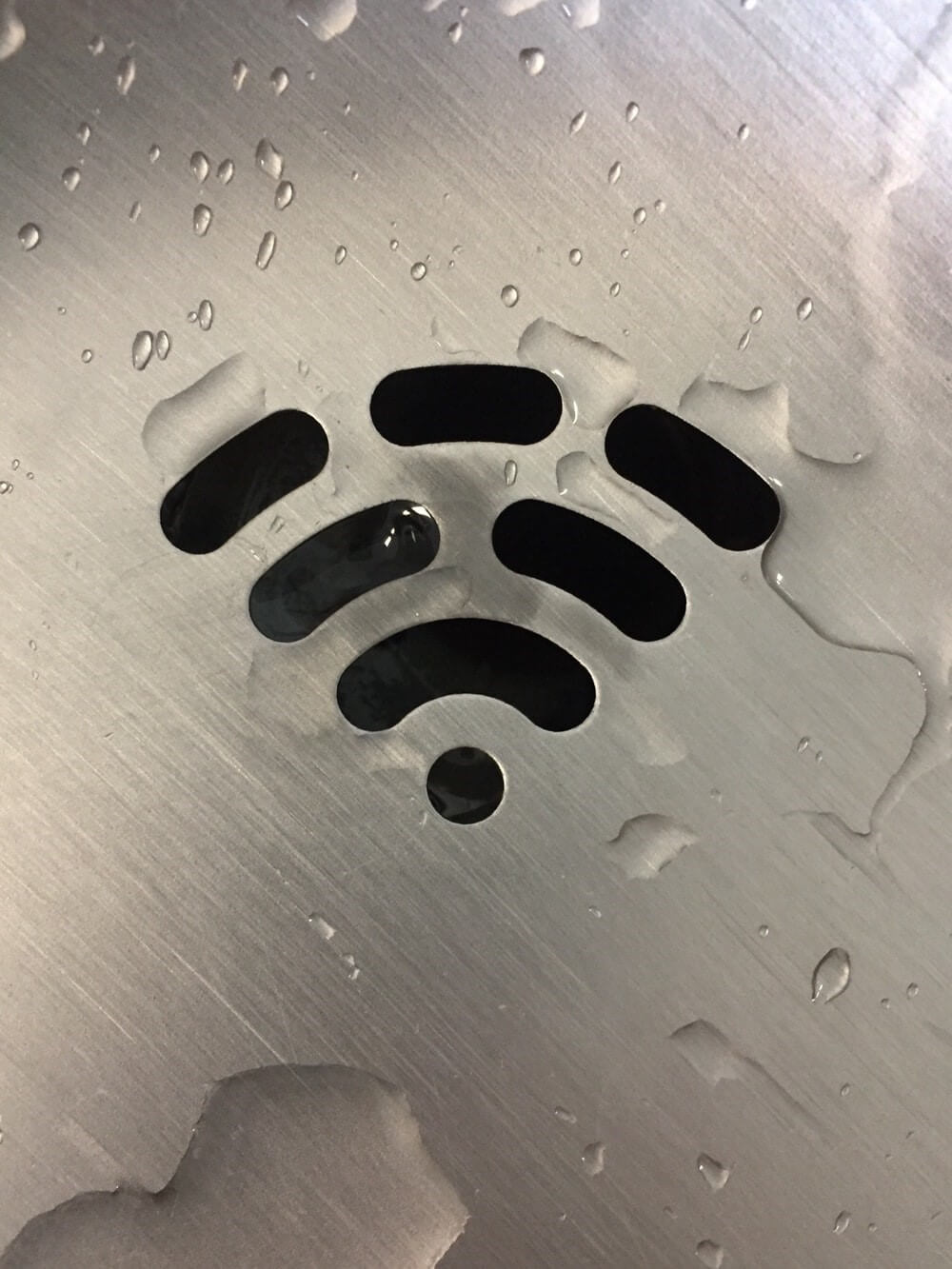
- تغيير القنوات . تنقل أجهزة توجيه Wi-Fi إشارات باستخدام قنوات مختلفة تشبه القنوات التلفزيونية ولكنها تقتصر على 11 قنوات فقط. تصدر جميع الأجهزة الإلكترونية تقريبًا إشارات وتستخدم النطاق الأدنى من القنوات ، أي من 1 إلى 5. الحيلة هي تعيين مسار Wi-Fi على قناة أقل ازدحامًا ولا تستخدمها معظم الأجهزة في منزلك. تتسبب الأجهزة مثل أجهزة مراقبة الأطفال ، والهواتف اللاسلكية ، وأفران الميكروويف ، وما إلى ذلك ، في حدوث تداخل في الإشارات ، مما يؤدي إلى إبطاء الأداء. حاول ضبط قيمة القناة أعلى من 6 في لوحة إدارة Wi-Fi.
- إعدادات الطيف. أثناء تغيير القناة ، تحقق من إعدادات الطيف أيضًا. يتم تعيين القيمة الافتراضية دائمًا على 2.4 جيجا هرتز كما هو الحال بالنسبة لجميع الأجهزة الأخرى. اضبط طيف Wi-Fi على 5 جيجاهرتز حتى لا تزدحم الشبكة بالإشارات الواردة من الأجهزة الأخرى. هذا التردد أقل استخدامًا وسيوفر اتصالاً مستقرًا. قم بالوصول إلى صفحة الإنترنت الخاصة بشبكة Wi-Fi بصفتك مستخدمًا إداريًا وقم بتغيير الإعداد ضمن تحديد نطاق 802.11.
- إرسال قوة الإشارة . إعداد آخر يمكنك التحقق منه في صفحة إعداد موجه Wi-Fi مرتبط بقوة إشارة الإرسال المشار إليها بواسطة "Tx" في معظم الحالات. يجب ضبطه على 100٪ للحصول على إشارة ونطاق أفضل.
- تغيير إعدادات الأمان. توفر أجهزة توجيه Wi-Fi نوعين من خوارزميات الأمان وهما WEP & WPA / WPA2. WEP (Wired Equivalent Privacy) أقل أمانًا من WPA / WPA2 (الوصول اللاسلكي المحمي) ويمكنك التفكير في تغيير الخوارزمية إلى WPA2 لأنها ستمنع أي كيانات غير مصرح لها من الوصول إلى شبكتك وسرقة النطاق الترددي الخاص بك.
- تعد ترقية خوارزمية الأمان الخاصة بك من WEP إلى WPA2 أمرًا ضروريًا ولكن إذا كنت ترغب في زيادة تأمين شبكتك ، فيمكنك دائمًا تقييد وصول شبكتك إلى أجهزة محدودة. يحتوي كل جهاز على عنوان MAC فريد (التحكم في الوصول إلى الوسائط) والذي يعمل كمعرّف لأجهزتك. انتقل إلى صفحة تكوين نقطة الوصول في صفحة إعداد جهاز التوجيه الخاص بك وقم بإنشاء قائمة بعنوان MAC للأجهزة التي يمكنها الوصول إلى شبكة Wi-Fi الخاصة بك.
- لا تنشر اسم شبكتك مطلقًا . قم دائمًا بإلغاء تحديد "تمكين بث SSID" من صفحة إدارة نقطة الوصول لإخفاء اسم شبكتك. لا يمكن للقراصنة اختراق ما لا يمكنهم رؤيته. إذا كنت تريد توصيل جهاز جديد ، فأدخل SSID يدويًا وكلمة المرور وسيتم توصيله.
- أخيرًا ، تحقق من تحديثات البرامج الثابتة . تمامًا مثل تحديثات البرامج ، يتلقى الجهاز أيضًا تحديثات البرامج الثابتة. لا يؤدي تحديث البرنامج الثابت لجهاز التوجيه إلى تحسين أداء جهاز التوجيه فحسب ، بل يوفر أيضًا الحماية من البرامج الضارة. يوصى بفحص البرنامج الثابت وتحديثه حتى إذا كنت لا تواجه أي مشاكل مع جهاز التوجيه الخاص بك. يمكن أن يكون تحديث البرنامج الثابت لجهاز التوجيه عملية صعبة إلى حد ما والتي قد تتطلب منك زيارة موقع OEM على الويب وتنزيل الملف القابل للتنفيذ وتشغيله.
اقرأ المزيد: نصائح للحفاظ على شبكة Wifi وجهاز التوجيه في مأمن من البرامج الضارة

4. أدوات جودة الخدمة
تمكّن أدوات QoS مسؤول الشبكة من تعيين حد معين للنطاق الترددي المخصص لتطبيقات مختلفة. سيكون الشخص الذي يتحكم في إعداد الشبكة في المنزل هو المسؤول الذي يمكنه / يمكنها إعطاء الأولوية للتطبيقات لتلقي النطاق الترددي فوق الآخرين. على سبيل المثال ، يمكنك إعطاء الأولوية لمقاطع الفيديو المتدفقة على تشغيل الألعاب أو تنزيل الملفات ، مما يضمن تخصيص أقصى سرعة لمشاهدة مقاطع الفيديو وهذا سيمنع أي تخزين مؤقت ملحوظ.
تتوفر أدوات QoS في معظم إعدادات جهاز التوجيه اليوم. قد تتطلب أجهزة التوجيه القديمة تحديث البرنامج الثابت لتمكينها. لا يمنع الوصول إلى الأنشطة الأخرى غير ذات الأولوية ، بل يقلل فقط من سرعتها مما يجعلها تستغرق وقتًا أطول.
إذا لم تعمل الخطوات المذكورة أعلاه على تحسين إعدادات Wi-Fi لديك ، فقد تفكر في إنفاق بضعة دولارات من خلال الخطوات التالية.
5. ضبط الهوائيات

تستخدم أجهزة توجيه Wi-Fi هوائيًا لإرسال الإشارات. يمكن أن يؤدي الضبط البسيط للهوائي إلى حل المشكلة في معظم الحالات. الهوائي الخارجي عبارة عن عصا رفيعة تمامًا مثل القلم المتصل بالجزء الخلفي من جهاز التوجيه. يمكن استدارة 360 درجة ووضعها أفقيًا ورأسيًا. يمكنك محاولة ضبط الهوائي ومعرفة ما إذا كان يغير السرعة والاتصال.
الهوائيات التي تأتي مع جهاز التوجيه ليست قوية بشكل عام في إرسال الإشارات عبر منزلك. ربما كان هذا هو السبب في أن مصنعي أجهزة التوجيه الخاصة بالشركة المصنعة للمعدات الأصلية قد قدموا هوائيات قابلة للإزالة يمكن استبدالها بأخرى ما بعد البيع. تعد ترقية الهوائي خيارًا يجب أخذه في الاعتبار إذا لم تنجح الخطوات الأخرى. أحد أقوى الهوائيات التي أستخدمها حاليًا هو هوائي Huacam Omni المتوفر على Amazon.com بسعر يقل قليلاً عن 11 دولارًا. انقر هنا لعرض المنتج على أمازون.
6. استخدم جهازًا خارجيًا لتحسين الاستقبال
هناك عدد قليل من الأجهزة التي تساعد في تحسين إشارات Wi-fi لشبكتك المنزلية. المفهوم الأساسي هو تضخيم الإشارات الموجودة حتى تتمكن من تصفح الإنترنت بعيدًا عن جهاز التوجيه.
معزز واي فاي. معزز إشارة Wi-Fi هو جهاز يعزز الإشارات الضعيفة الموجودة وبالتالي يوسع تغطية Wi-Fi في منزلك.
مكرر / موسع واي فاي. يقوم الموسع ، المعروف أيضًا باسم مكرر ، بتوسيع نطاق إشارة Wi-Fi. إنه أكثر تكلفة ولكنه أكثر ملاءمة من وضع كبلات إيثرنت. تلتقط الموسعات الإشارة من جهاز التوجيه الأساسي وتعيد بثها إلى مسافة أبعد. ومع ذلك ، قد يكون من الصعب بعض الشيء الإعداد.
شبكة Wi-Fi. جهاز أكثر تكلفة من الموسعات ، من السهل جدًا إعداد نظام Mesh وإنشاء شبكة جديدة تمامًا للمستخدمين. الجانب السلبي الوحيد هو أنه يقلل عرض النطاق الترددي بمقدار النصف.
نقطة وصول لاسلكية. هذا يساعد على تغطية المنزل بأكمله بما في ذلك العلية والطابق السفلي. لإضافة نقطة وصول إلى شبكة منزلية ، يجب أن تكون متصلاً بجهاز التوجيه الأساسي. يمكنك أيضًا توصيل جهاز التوجيه الثاني عن طريق توصيله بوضع نقطة وصول جهاز التوجيه الأساسي.
7. قم بتغيير هذا الموجه

إذا كان جهاز التوجيه الخاص بك قديمًا جدًا وكنت تستخدمه منذ سنوات ، فربما يكون من الأفضل الحصول على جهاز جديد يوفر لك نطاقًا وسرعة واتصالًا أفضل بالإضافة إلى أمان محدث ضد البرامج الضارة. يرجى وضع جهاز التوجيه القديم في سلة المحذوفات. يتم تحديث معايير Wi-Fi كل بضع سنوات وتتحسن التكنولوجيا لتصبح أكثر سرعة وأمانًا. لا يمكن تحسين أجهزة التوجيه القديمة التي تستخدم معايير 802.11g أو 802.11b كثيرًا لأنها تفتقر إلى الطاقة ومعدل نقل الإشارة مقارنة بأجهزة التوجيه الجديدة التي تعمل بمعايير 802.11ac. سيوفر الجدول أدناه صورة أوضح بكثير.
| معيار Wi-Fi | عام | سرعة | نطاق في الهواء الطلق | نطاق داخلي | |
| 1 | معيار 802.11n | 2009 | 75 ميغا بايت / ثانية | 300 قدم | 300 قدم |
| 2 | 802.11ac | 2014 | 166.25 ميغا بايت / ثانية | 150 قدم | 150 قدم |
تحقق من قائمة أفضل أجهزة التوجيه.
السبب الرئيسي لبطء الإنترنت هو التحقق من مزود الخدمة الخاص بك فيما يتعلق بالخطط المتوفرة في منطقتك وما الذي اشتركت فيه. يحدد عدد الأجهزة المتصلة باتصال Wi-Fi واحد أيضًا السرعة التي سيتلقاها كل عضو. ولكن في الحالات التي يتم فيها تعيين الشرطين المذكورين أعلاه ، تظهر مشكلات جهاز توجيه Wi-Fi في الصورة. جرب الخطوات المذكورة أعلاه واقترح ما إذا كنت قد تركت شيئًا ما في قسم التعليقات أدناه. تذكر أن المعرفة تزداد مع المشاركة .